Добавление производителей
В SelSup при необходимости вы можете добавлять производителей, в том числе если хотите указать производителя на этикетке. Также добавление производителей обязательно при работе с Честным знаком.
Поэтому в этой статье вы узнаете как добавлять, редактировать и удалять производителей в SelSup.
Добавление производителей
Чтобы добавить производителя, зайдите в раздел Товары-Производители и нажмите «Добавить производителя».
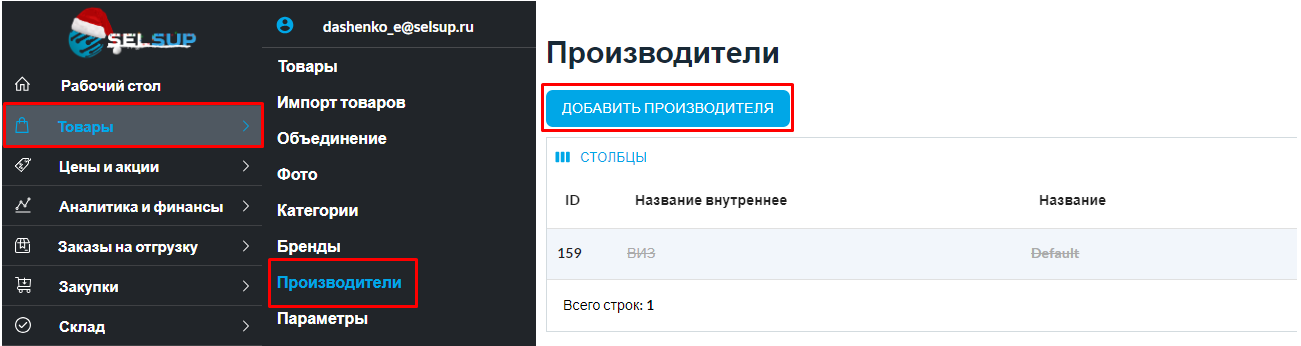
В открывшейся странице заполните все данные о производителе. Выберите организацию в первом поле, чтобы автоматически заполнились все поля, либо заполните самостоятельно все поля. Нажмите “Сохранить”. Производитель автоматически добавится в список.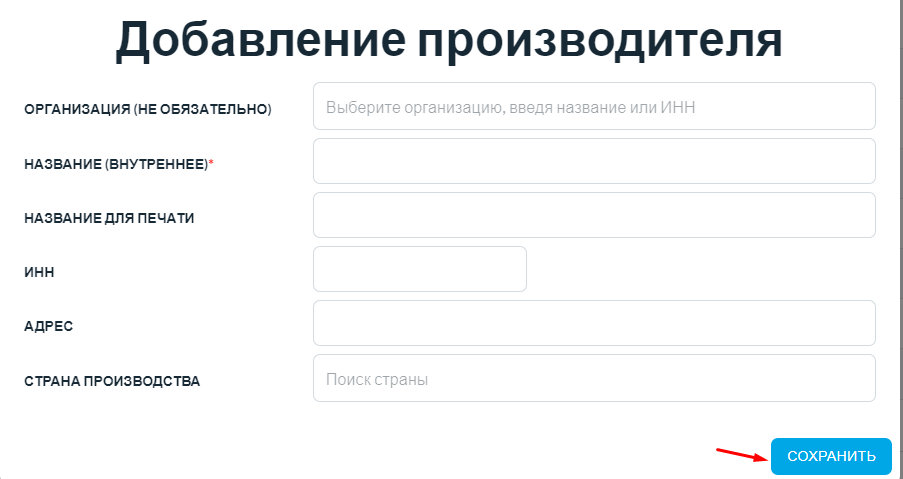
Также производителя можно добавить сразу из карточки товара. Для этого в разделе Товары выберите нужную карточку и перейдите к ее редактированию. На открывшейся странице нажмите кнопку «Создать» в поле Производитель.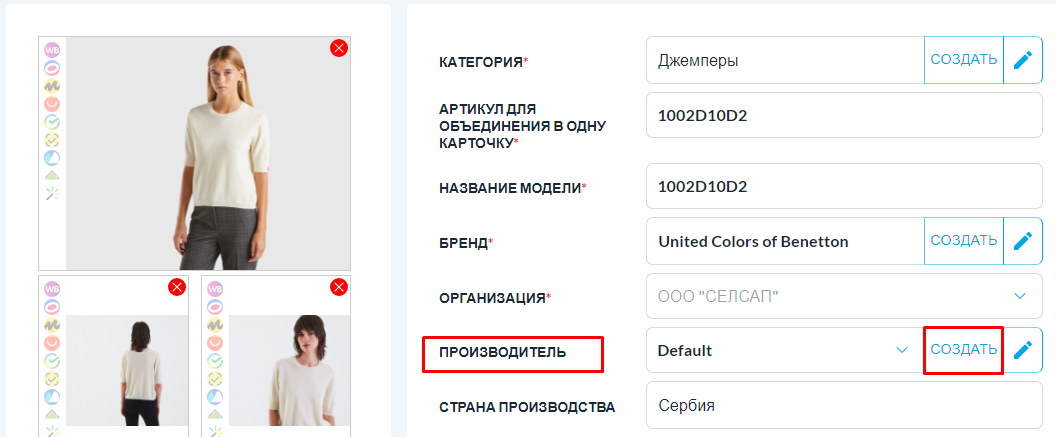
Далее в открывшемся окне добавления производителя заполните поля так же, как при добавлении производителя из раздела Товары-Производители.
Редактирование производителей
Редактировать производителей вы можете двумя способами:
1. Чтобы редактировать уже добавленных в SelSup производителей, перейдите в раздел Товары-Производители, выберите нужного производителя и нажмите на значок карандаша в столбце «Изменить».
Откроется страница с редактированием производителя, внесите необходимые изменения и нажмите «Сохранить».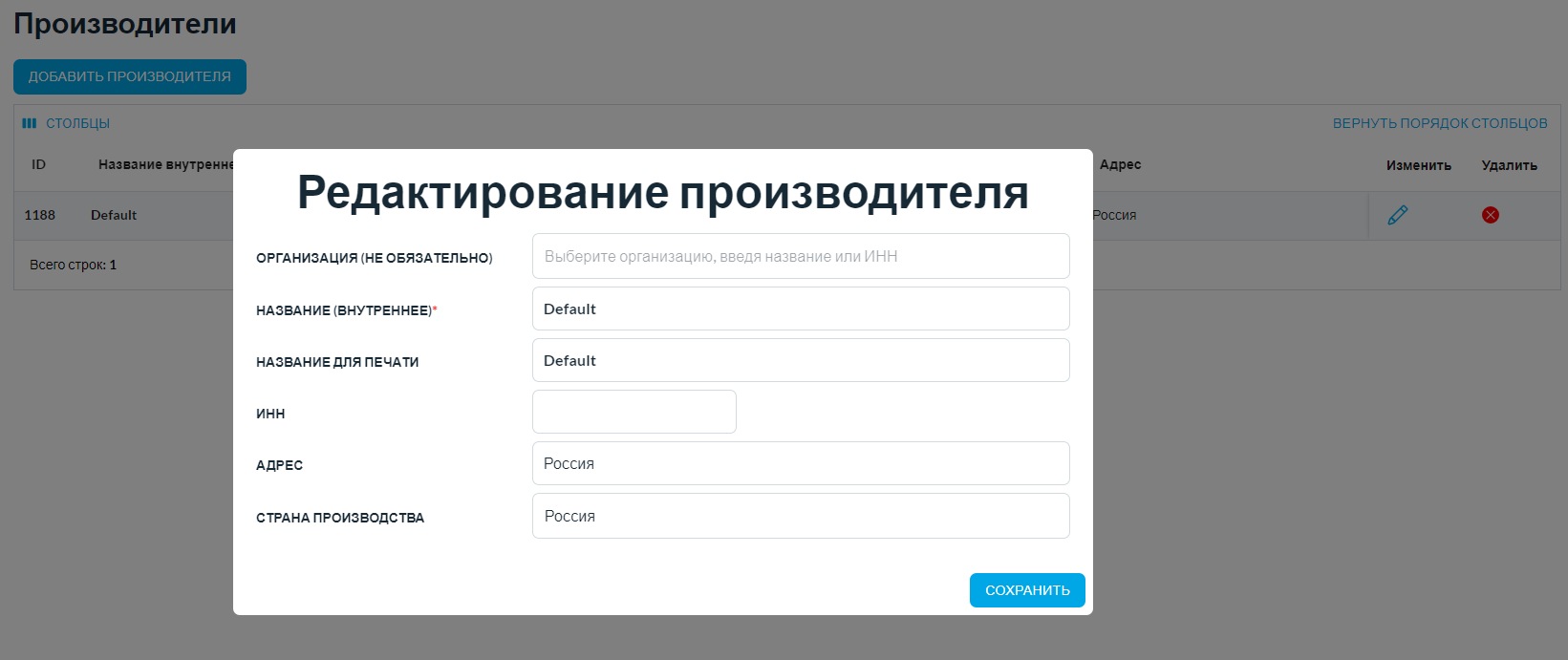
Удаление производителей
Для удаления производителей из SelSup перейдите в раздел Товары-Производители, выберите нужного производителя и нажмите на красный крестик в столбце «Удалить».

Производитель будет удален из SelSup.
Привязка производителя к товару
Через интерфейс:
Чтобы привязать производителя к конкретному товару перейдите в раздел Товары, найдите нужный товар и нажмите на его название. Откроется страница с редактированием карточки товара, найдите параметр "Производитель" и выберите нужного производителя из выпадающего списка.
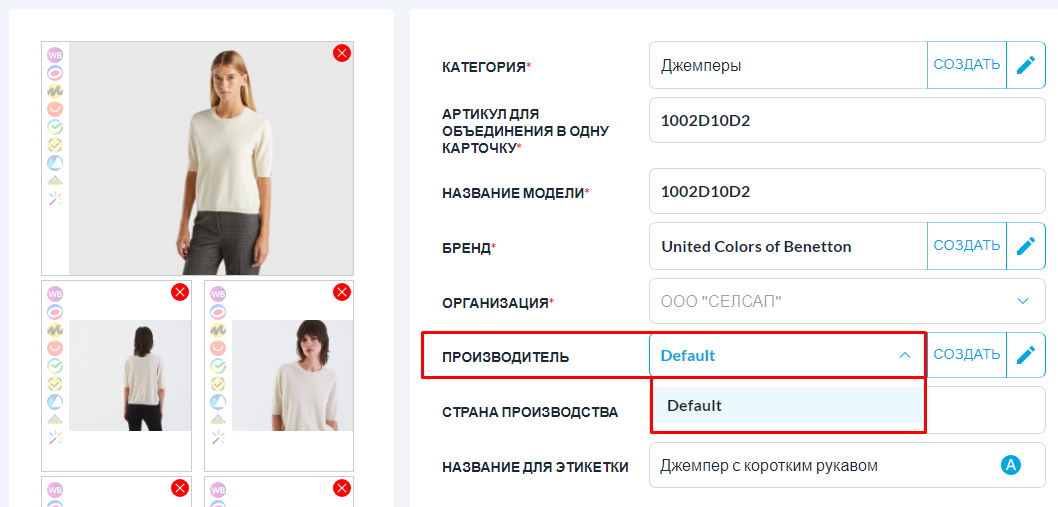
Нажмите "Сохранить" в карточке товара, чтобы привязать производителя к товару.
Массово:
Чтобы массово привязать производителей к товарам, перейдите в раздел Товары, нажмите "Экспорт", чтобы выгрузить файл с товарами из SelSup.
В загруженном файле укажите производителя к нужным товарам в столбце "Производитель".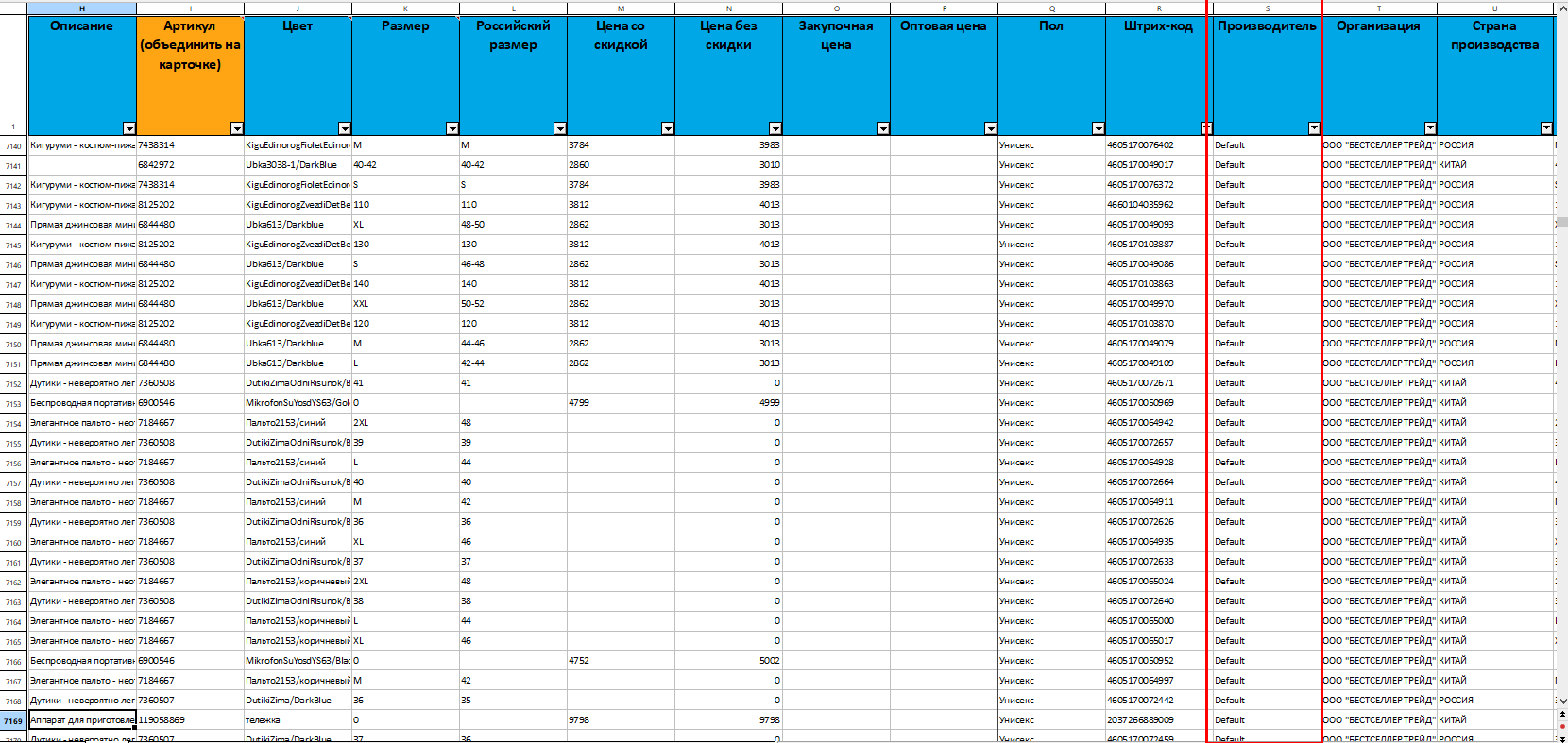 Когда все производители будут добавлены сохраните файл и вернитесь в SelSup на страницу Товары, нажмите "Импорт".
Когда все производители будут добавлены сохраните файл и вернитесь в SelSup на страницу Товары, нажмите "Импорт".
Откроется страница Импорт товаров, вкладка "Массовое редактирование", загрузите измененный файл в соответствующее окно.
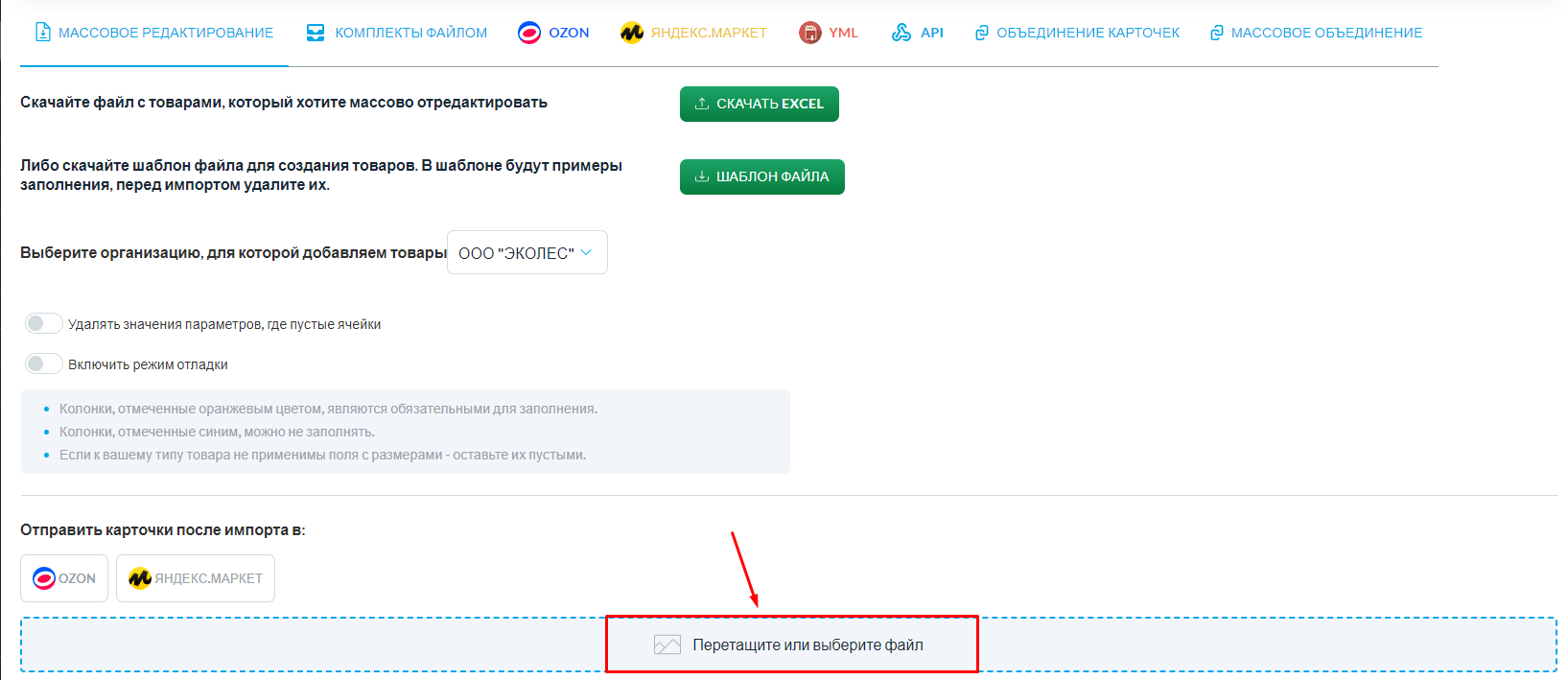
После обработки файла производители будут привязаны к товарам.





